1、首先打开表格,点击返回结果的单元格
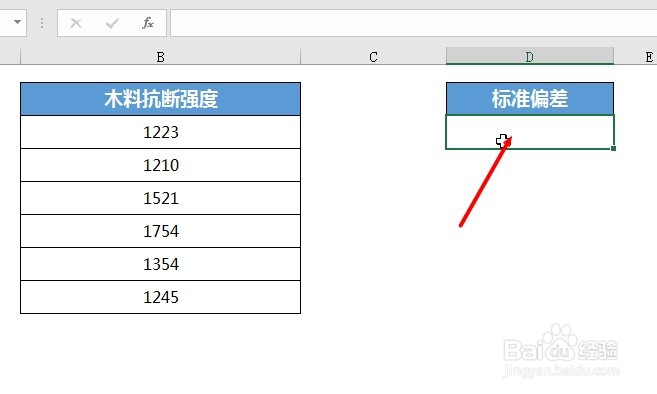
2、点击菜单栏中的“公式-插入函数”,打开插入函数对话框
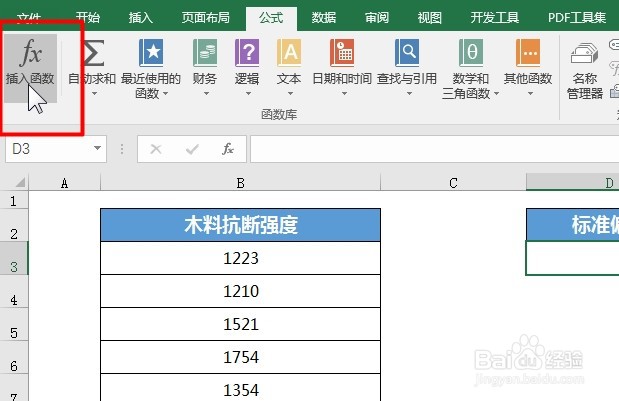
3、其次点击选择类别“统计”分类函数
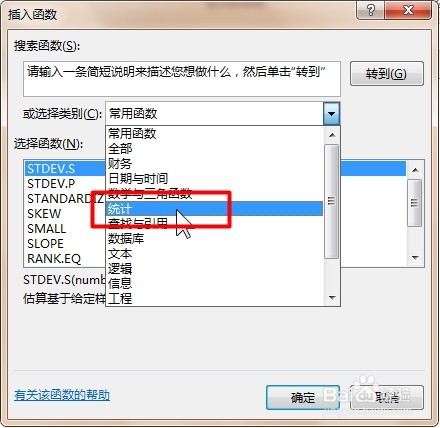
4、在插入函数对话框中的选择函数中找到“STDEVP”Number1,number2,... 为对应于样本总体的 1 到 30 个参数。也可以不使用这种用逗号分隔参数的形式,而用单个数组或对数组的引用。• 文本和逻辑值(TRUE 或 FALSE)将被忽略。如果不能忽略逻辑值和文本,则请使用 Stdevpa 工作表函数。
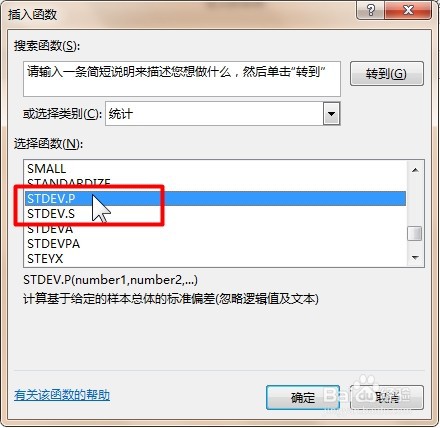
5、根据公式填写规则输入数值,然后在函数参数对话框中就可以看到计算的结果

6、最后就能得到根据公式计算出来返回以参数形式给出的整个样本总体的标准偏差。

